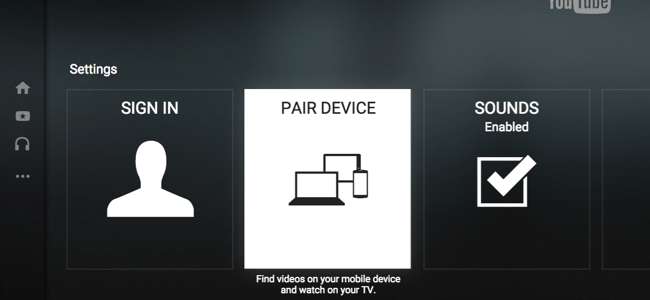
YouTube har en integreret fjernbetjeningsfunktion. Par YouTube-appen på din telefon eller hjemmesiden på din computer med YouTube på enhver streaming-boks, smart TV eller spilkonsol til nem kontrol i browsing og afspilning i Chromecast-stil.
Dette giver dig endda mulighed for at styre YouTube-afspilning i din computers webbrowser, hvilket er meget nyttigt, hvis du ser YouTube på en computer tilsluttet dit tv - eller hvis du bruger din bærbare computer som en midlertidig tv-skærm.
Start YouTube TV-interface på dit tv eller din computer
RELATEREDE: Hvorfor skal du slutte en pc til dit tv (rolig, det er nemt!)
Start først YouTube-appen på din spilkonsol, smart-tv, streaming-boks eller hvilken som helst anden enhed, du vil se den på. Dette kan være alt fra en Roku eller YouTube-appen indbygget i dit smart-tv til de YouTube-apps, der er tilgængelige på de forskellige generationer af PlayStation-, Xbox- og Wii-konsoller.
Vil du se YouTube på din bærbare computer, stationære pc eller en hvilken som helst anden enhed med en webbrowser? Indlæs YouTube TV-interface på https://www.youtube.com/tv#/ i din webbrowser. Dette får din computer til at fungere meget som en set-top-boks med en YouTube-app. Faktisk er dette nøjagtig den samme standardgrænseflade, som du finder på moderne YouTube-enheder - bortset fra at den kan køres i en webbrowser på næsten alle platforme. Tryk på F11 for at få denne grænseflade til at gå i fuld skærm i din webbrowser.
Rul ned i menuen i venstre side af YouTube-grænsefladen, indtil du ser en "Indstillinger" -mulighed. Vælg det. (Hvis du bruger YouTube TV-interface på en computer, skal du bruge piletasterne og Enter-tasten.) Du kan administrere parrede enheder fra denne indstillingsskærm senere - du vil se et antal parrede enheder til højre for “ Par enhed ”ikon, hvis du har parret enheder.
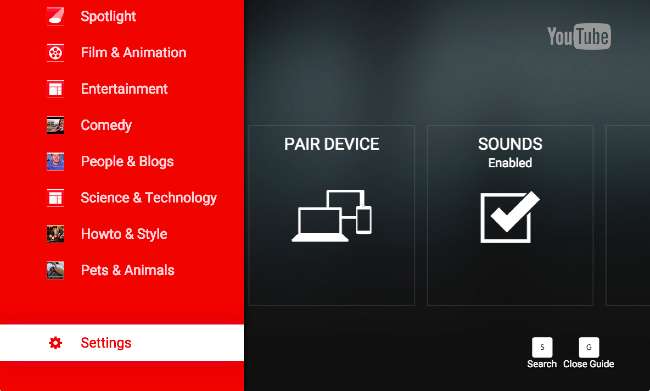
Vælg indstillingen "Par enhed" for at starte parring af din enhed med YouTube-appen på en moderne smartphone eller YouTube-webstedet på en bærbar computer eller en anden computer. Du får en parringskode, du skal bruge for at parre en anden enhed med YouTube TV-grænsefladen.
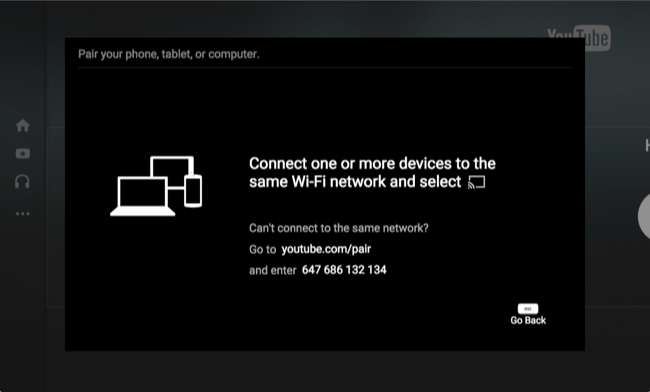
Start YouTube-appen eller webstedet på en smartphone eller computer
Du kan bruge en smartphone, tablet eller bærbar computer eller en anden type enhed til dette. Start en YouTube-app til Android, iPhone eller iPad på en smartphone eller tablet. Åbn sidebjælken, tryk på ikonet Indstillinger, og tryk på "Tilsluttede tv'er."
Indtast den parringskode, der vises i YouTube TV-appen her.
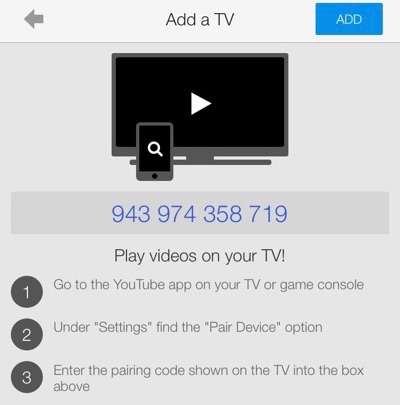
Indtast den parringskode, der vises på dit tv, og YouTube-webstedet parres med det.
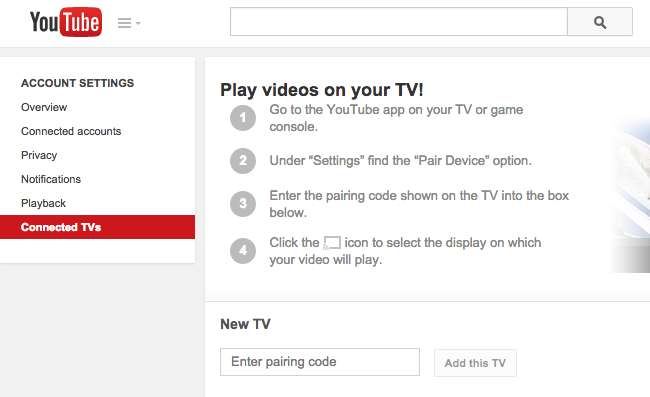
Planlæg videoer og kontrolafspilning
Uanset om du bruger YouTube-mobilappen eller det fulde YouTube-websted på din computer, kan du nu fjernstyre tv'ets afspilning. Søg efter videoer, og tryk eller klik på dem - når du gør det, kan du enten begynde at afspille dem med det samme på tv'et eller føje dem til køen. De afspilles automatisk, når dine videoer, der i øjeblikket er i kø, er færdige.
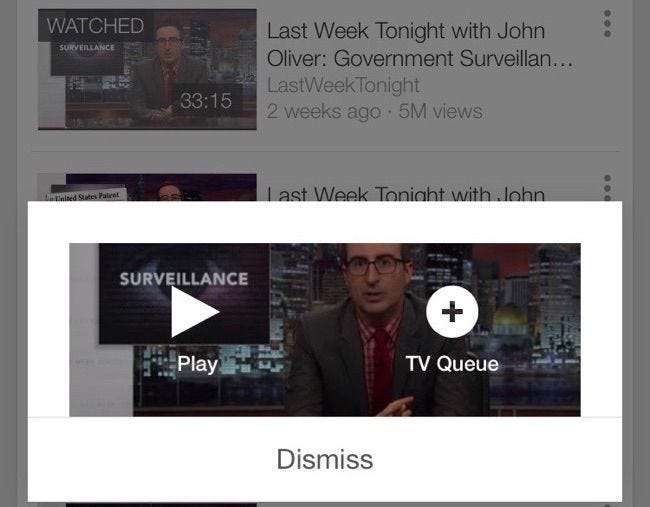
RELATEREDE: Sådan bruges din Roku som en Chromecast
Mens du ser videoer, fungerer YouTube-appen eller webstedet som en fjernbetjening, så du kan sætte videoer på pause, genoptage afspilning, spole tilbage og hurtigt fremad. Det ligner meget Chromecasting - men det fungerer med YouTube-appen på stort set enhver enhed, fra smarte tv-grænseflader til YouTube-webstedet på en computer, der er tilsluttet dit tv.
YouTube giver dig også mulighed for at bruge DIAL-protokollen til at "caste" videoer til et Roku, smart TV eller en anden DIAL-aktiveret enhed. Dette giver dig mulighed for effektivt Brug dit Roku eller moderne smart-tv som en Chromecast i det mindste til YouTube.
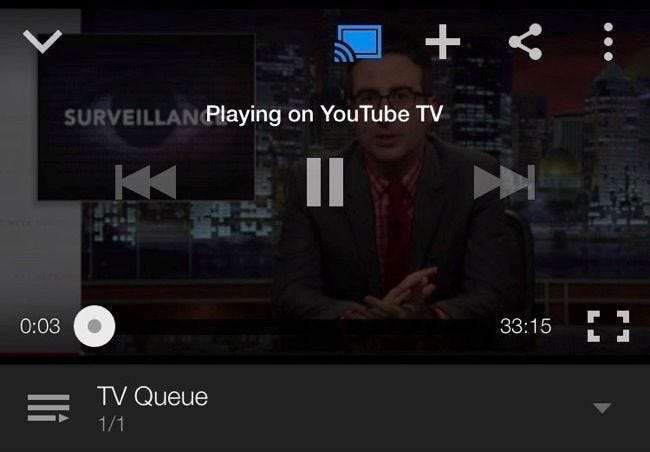
Dette er muligvis ikke den mest praktiske funktion, hvis du allerede har en Chromecast, men den fungerer overalt, hvor du har en YouTube TV-app eller adgang til YouTube-webstedet.







